DCP-J125
Vanlige spørsmål og feilsøking |
Når du skriver ut dokumenter, vises tegnene spøkelse, uskarphet eller fordoblet.
Ghost utskrift er preget av gjentakende lys speilbilde av det opprinnelige bildet eller teksten på siden. Dette problemet kan også beskrives som uklart, uskarpt eller fordoblet utskrift. (understreket i rødt). Dette kan skyldes noe lignende olje som kan overholdes på overflaten av Encoder-stripen, inne i maskinen.
[Utskrift av prøve]
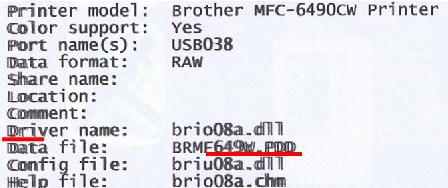
Hvis du har spøkelsesutskrift fra Brother-maskinen, følger du fremgangsmåten nedenfor for å rengjøre koderstripen.
Merker og rusk kan feste seg på overflaten av koderstripen fra årsakene som er oppført nedenfor.
- Hvis du berører koderremsen med hendene, kan du plassere flekkmerker på koderremsen.
- Fjerning av fastkjørt papir kan føre til at fett blir påført overflaten på koderstripen.
Rengjør Encoder Strip
IKKE bruk brennbare stoffer eller noen form for spray til å rengjøre innsiden eller utsiden av maskinen.
Dette kan føre til brann eller elektrisk støt.
-
Forbered en lofri klut som en T-skjorte, TØRR øyeglass renere klut, TØRR skjerm klut eller vask klut.
IKKE BRUK NOEN PAPIRPRODUKTER (f.eks. papirhåndkle, papirpapir, serviett, filter, avis osv.) Dette vil bidra til å sikre at skitten fjernes fra koderremsen. - Trekk Brother-maskinen ut av strømuttaket (stikkontakten).
- Åpne skannerdekslet.
-
Bekreft plasseringen av koderstrimmel.
Koderremsen er en klar plaststripe foran det hvite vinylbåndet. (Omgitt av rødt vist på bildet nedenfor)
Det er en advarsel i maskinen om ikke å berøre stripen. Denne advarselen er imidlertid å stoppe brukere fra å berøre stripen med fingrene på grunn av oljene på huden. Det er OK å ta på og rengjøre stripen med en lofri klut.

-
Med den lofrie duken kan du ta tak i koderstripen på begge sider og gni kluten ned stripen fra den ene enden til den andre (venstre til høyre og deretter til venstre) minst tre ganger. (Se «Reference image1&2» nedenfor) i de fleste tilfeller må du gni fast og aggressivt for å fullstendig rengjøre stripen og løse problemet. Encoder stripen er veldig fleksibel, holdbar og har slakk så ikke vær redd for å bryte stripen. Det bryter ikke lett.

- IKKE trekk i strimmelen med kraft. For mye kraft kan skade maskinen.
- IKKE berør koderremsen med bare hender.
- IKKE skrubb hard koderremsen. Dette kan føre til riper på overflaten.
-
Rengjør koderstrimmelen fra høyre til venstre. Sørg for å stoppe like før venstre hjørne.
[referansebilde 1]
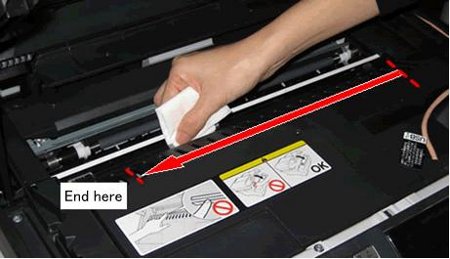
-
Rengjør koderstrimmelen fra venstre mot høyre. Sørg for å stoppe like før høyre hjørne.
[referansebilde 2]
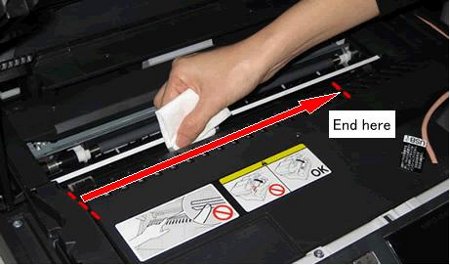
- Gjenta TRINN 6 og 7, 2 eller 3 ganger for å rengjøre grundig.
- Lukk skannerdekselet etter at du har rengjort koderstripen.
- Koble strømledningen tilbake til strømuttaket (stikkontakten), og prøv å skrive ut på nytt.
Hvis spøkelsesutskrift fortsatt vises, kontrollerer du omalternativet Kontroller utskriftsjusteringnedenfor.
Kontrollere utskriftsjustering
- Angi et ark med papir i A4-format i skuffen, og trykk på Meny.
- Trykk på PIL OPP ELLER PIL NED eller talltastaturet for å velge blekk eller blekkbehandling , og trykk på OK.
- Trykk PÅ PIL OPP ELLER PIL NED eller talltastaturet for å velge Test utskrift , og trykk på OK.
- Trykk PÅ PIL OPP ELLER PIL NED eller talltastaturet for å velge Justering , og trykk på OK.
- Trykk deretter Black (mono) Start eller Colour Start eller Start. Maskinen begynner å skrive ut kontrollarket for justering.
-
Hvis du ser gjennom dette kontrollarket, kan du finne ut om justeringen må justeres.
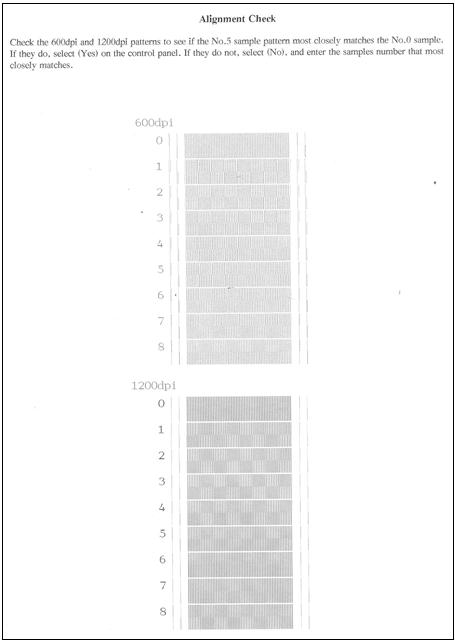
-
Undersøk testutskriften med 600 dpi og 1200 dpi på justeringsarket. Kontroller om tall 5-prøven er den mest lik tallet 0-prøven for 600 dpi og 1200 dpi.
For å matche med nummer 0, vennligst oppfyll følgende betingelser:- Begge ender av hver lange linje og korte linjer overlapper hverandre.
- Midtmønsterlinjer er de mest likt tallet 0.
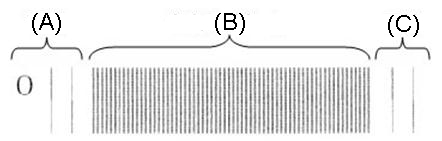
(A) både lange linjer og korte linjer (i dette bildet overlappes to linjer.)
(B) Senteret mønster linjer
(C) både lange linjer og korte linjer (samme som (A))
<godt eksempel på prøve nummer 5>
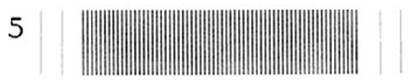
<dårlig eksempel_1 for eksempel på nummer 5>
begge ender av hver lange linje og korte linjer er nesten overlappende, men midtmønsterlinjer ligner ikke på prøve på nummer 0.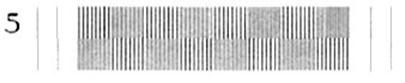
<dårlig eksempel_2 for eksempel på tall 5>
Senteret-mønsterlinjer ligner på 0-prøven, men begge endene av hver lange linje og korte linjer overlapper ikke.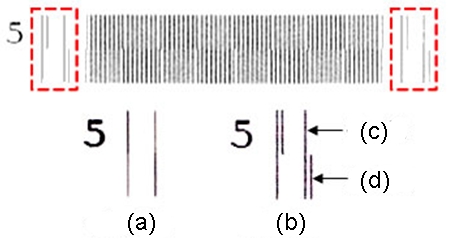
(A) godt eksempel
(b) dårlig eksempel
(c) lang linje
(d) kort linje
Hvis tallet 5-prøven på både 600 dpi og 1200 dpi samsvarer mest med 0-prøven, trykker du på PIL OPP eller 1 for å velge Ja. Det er ikke noe problem med utskriftsjusteringen. Gå til TRINN 10.
Hvis en av betingelsene ikke gjelder for eksempel på nummer 5, er det et problem med utskriftsjusteringen. Trykk PÅ PIL NED eller 2 for å velge Nei. Deretter blir du bedt om å velge prøven som samsvarer mest med 0-prøven for 600 dpi og deretter 1200 dpi. Fortsett til TRINN 8.
-
Her vil vi gjøre en korreksjon for trykkjustering.
Angi et korrigeringsnummer i størrelsesorden 600 dpi, 1200 dpi. Kontroller først utskriftsjusteringen på 600 dpi.
-
Hvis begge endene av hver lange linje og korte linjer overlappes:
Skriv inn tallet som ligner mest på prøve med tall 0.
Nedenfor er eksempelbildet. Du kan gjenkjenne at tall 6-prøven er den mest lik nummer 0-prøven. Trykk derfor på 6.
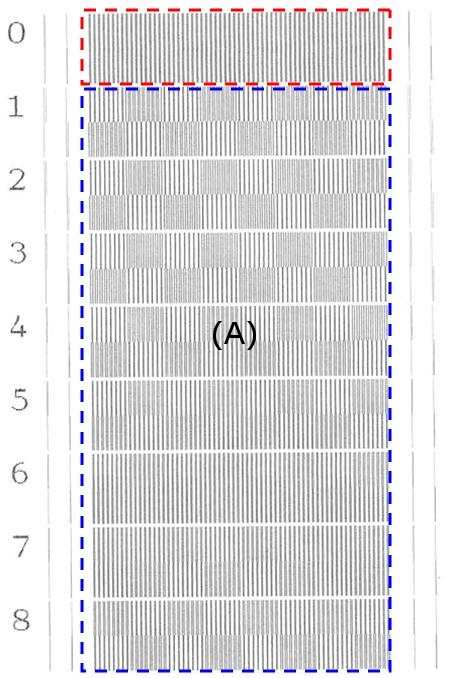
(A) Velg tallet som ligner mest på tallet 0-prøven blant midtmønsterlinjene.
-
Hvis begge endene av hver lange linje og korte linjer IKKE overlappes:
Som for eksempel bildet nedenfor, hvis du finner ingen av de overlappende lange linjene og korte linjene mellom No.1 til 8, angir du tallet som har det mest smale rommet mellom lange linjer og korte linjer.
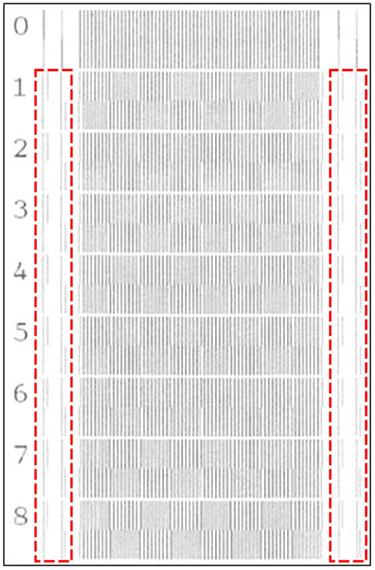
For dette eksempelet har No.8 det mest smale rommet. Trykk derfor på 8.
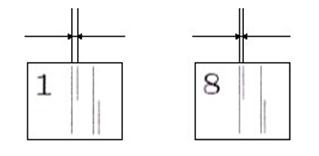
Når mønsteret som «begge ender av hver lange linje og korte linjer» ikke overlappes , er det et stort avvik på utskriften. Det kan være mulig at vi ikke kan foreta en korreksjon samtidig.
Prøv å skrive ut når du er ferdig med kontrollen for utskriftsjustering. Hvis det ikke er noen forbedring, kan du gjenta korrigeringen av utskriftsjusteringen.
-
Hvis begge endene av hver lange linje og korte linjer overlappes:
- For 1200 dpi gjør du den samme oppgaven som 600 dpi (Gå tilbake til TRINN 8).Velg og angi et passende tall.
-
Trykk på Stopp/Avslutt for å fullføre justeringen av utskriften. Prøv å skrive ut og se om problemet er forbedret eller ikke.
Hvis du ikke har noe problem med kontrollark for justering, men likevel får uskarpe, uskarpe eller doble utskriftstegn, kan det hende at blekk ikke fungerer som det skal. Sjekk FAQ-delen nedenfor, og se om det er et problem med Print Quality Check Sheet.
>forbedre dårlig utskriftskvalitet.
